Ako sa zbaviť choroby v DAYZ

DAYZ je hra plná šialených, nakazených ľudí v postsovietskej krajine Černarus. Zistite, ako sa zbaviť choroby v DAYZ a udržte si zdravie.
Zhrnutie blogu – Chcete pridať nálepky na svoje fotografie, aby boli lákavé? Prečo nepoužiť aplikáciu Canva na prispôsobenie fotografií pomocou obrovskej zbierky nálepiek v tejto aplikácii.
Pridanie filtra nie je vždy dostatočné, a preto máme ďalšie prvky, ktoré môžeme použiť ako doplnky, aby fotografie vyzerali atraktívne. Platformy sociálnych médií vám poskytnú niekoľko možností, aby vaše obrázky vyzerali zaujímavo. Ak stále hľadáte niečo iné na prispôsobenie, na fotkách máte nálepky.
Povedzme, že chcete vytvoriť narodeninový obrázok pre svojho priateľa a chcete pridať konkrétnu nálepku súvisiacu s narodeninami. Môže byť ťažké ich hľadať, ak nepoznáte správne miesto. Pridávanie nálepiek na fotografiu umožňuje niekoľko webových stránok. Ak ste však skeptickí voči nahrávaniu svojich fotografií na bezplatnú webovú stránku ponúkajúcu služby na úpravu fotografií, máme pre vás riešenie. Aplikácia Canva je jednou z takýchto aplikácií, ktorú môžu používať nováčikovia aj skúsení používatelia.
Vytváranie zábavných fotografií, ktoré si zaslúžia príspevky a výtlačky na sociálnych sieťach pomocou Canva, je veľmi jednoduché. Poďme zistiť trochu viac o Canve a o tom, ako nalepiť nálepku na obrázok pomocou služby na úpravu fotografií. Nielenže môžete tieto obrázky zdieľať so svojimi priateľmi, ale aj formát obrázka je možné zmeniť a teda vytlačiť pomocou pridaných nálepiek.
Musíte si prečítať: 10 najlepších digitálnych umeleckých softvérov pre kreslenie, maľovanie a ilustrácie (2021)
Prečo používať Canva na pridávanie nálepiek na fotografie?
Je to skvelý nástroj, ako sa naučiť pridávať nálepky na fotografie. Na jeho používanie môžete využiť oficiálnu stránku alebo aplikáciu vo vašom smartfóne. Canva ponúka dve verzie – Free a Pro a má množstvo funkcií. Môžete použiť ktorýkoľvek z nich a začať vytvárať svoje príspevky zaujímavé pre sociálne médiá, prezentácie, školské eseje, životopisy atď. Možnosti sú neobmedzené a na výber je tiež množstvo efektov, rozložení, šablón a grafiky. Tu sme uviedli niekoľko kľúčových výhod modulu Canva Free –
S verziou Canva Pro získate všetko v bezplatnej verzii plus ďalšie funkcie –
Prečítajte si tiež: 10 najlepších aplikácií pre grafikov v roku 2021
Ako pridať nálepky na fotografie
Poďme sa porozprávať o tom, ako nalepiť nálepky na fotografie pomocou Canva. Najprv sa uistite, že ste sa zaregistrovali v aplikácii alebo na webovej stránke, aby ste z nej mohli vyťažiť maximum. Neskôr začnite výberom obrázka, ktorý chcete použiť, a začnite s krokmi uvedenými nižšie-
Krok 1: Otvorte webovú stránku alebo aplikáciu Canva a prihláste sa pomocou svojho účtu. Noví používatelia sa môžu prihlásiť.
Krok 2: Prejdite na možnosť Nahrávanie a nahrajte fotografiu z miestneho úložiska
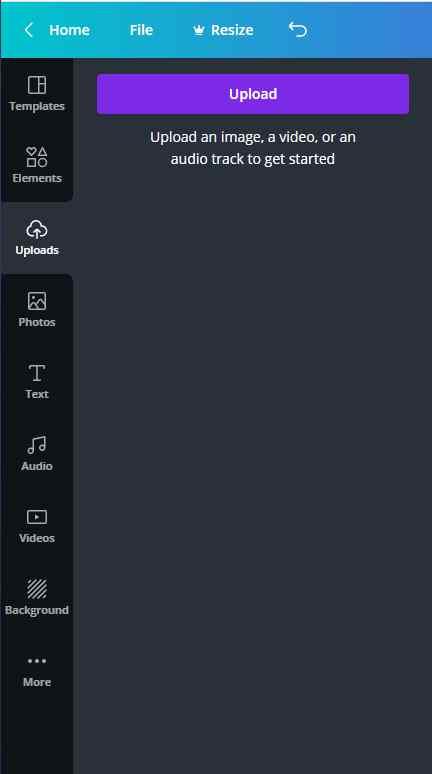
Krok 3: Prejdite na Prvky a začnite písať relevantné kľúčové slová na vyhľadávanie nálepiek.
K dispozícii je niekoľko bezplatných nálepiek spolu s označenými exkluzívnymi nálepkami verzie Pro. Aby ste mohli používať všetky nálepky, musíte byť profesionálnym členom Canva.
Všimnite si, že pomocou tejto aplikácie môžete na fotografiu duplikovať aj nálepky, pridávať gify atď.
Krok 4: Po dokončení kliknite na Stiahnuť a uložte obrázok do miestneho úložiska. Pred stiahnutím upravenej fotografie si môžete vybrať aj formát obrázka pomocou tlačidla napravo od Stiahnuť.
Musíte si prečítať: 10 najlepších video editorov, ktoré môžu študenti používať v roku 2021 [Platené a bezplatné]
Verdikt -
Pridaním nálepiek na fotografie to bude zábavné a vynikne. Použite Canva teraz, aby boli vaše fotografie jedinečné a vyjadrili svoje emócie pomocou nálepiek. Tento blog vám pomôže s krokmi, ako umiestniť nálepku na fotografiu. Canva nie je len ľahko použiteľná aplikácia, ale poskytuje vám množstvo možností na úpravu fotografií. Získajte ho teraz na svojom smartfóne pomocou tlačidla sťahovania uvedeného nižšie.
Dúfame, že vám tento článok pomôže zistiť, ako pridať nálepky na fotografie. Radi by sme poznali vaše názory na tento príspevok, aby bol užitočnejší. Vaše návrhy a pripomienky sú vítané v sekcii komentárov nižšie. Zdieľajte informácie so svojimi priateľmi a ostatnými zdieľaním článku na sociálnych sieťach.
Radi vás počúvame!
Sme na Facebooku a YouTube . V prípade akýchkoľvek otázok alebo návrhov nám dajte vedieť v sekcii komentárov nižšie. Radi sa vám ozveme s riešením. Pravidelne uverejňujeme tipy a triky spolu s riešeniami bežných problémov súvisiacich s technológiou.
Súvisiace témy –
Ako obnoviť odstránené fotografie z galérie Android
Čo je nové v systéme Android 12 Ukážka vývojára 1
Top 10 najlepších alternatív Canva pre svojpomocný grafický dizajn
Zastavte režim automatického ukladania v WhatsApp a usporiadajte si galériu pomocou týchto hackov!
DAYZ je hra plná šialených, nakazených ľudí v postsovietskej krajine Černarus. Zistite, ako sa zbaviť choroby v DAYZ a udržte si zdravie.
Naučte sa, ako synchronizovať nastavenia v systéme Windows 10. S touto príručkou prenesiete vaše nastavenia na všetkých zariadeniach so systémom Windows.
Ak vás obťažujú štuchnutia e-mailov, na ktoré nechcete odpovedať alebo ich vidieť, môžete ich nechať zmiznúť. Prečítajte si toto a zistite, ako zakázať funkciu štuchnutia v Gmaile.
Nvidia Shield Remote nefunguje správne? Tu máme pre vás tie najlepšie opravy, ktoré môžete vyskúšať; môžete tiež hľadať spôsoby, ako zmeniť svoj smartfón na televízor.
Bluetooth vám umožňuje pripojiť zariadenia a príslušenstvo so systémom Windows 10 k počítaču bez potreby káblov. Spôsob, ako vyriešiť problémy s Bluetooth.
Máte po inovácii na Windows 11 nejaké problémy? Hľadáte spôsoby, ako opraviť Windows 11? V tomto príspevku sme uviedli 6 rôznych metód, ktoré môžete použiť na opravu systému Windows 11 na optimalizáciu výkonu vášho zariadenia.
Ako opraviť: chybové hlásenie „Táto aplikácia sa nedá spustiť na vašom počítači“ v systéme Windows 10? Tu je 6 jednoduchých riešení.
Tento článok vám ukáže, ako maximalizovať svoje výhody z Microsoft Rewards na Windows, Xbox, Mobile a iných platforiem.
Zistite, ako môžete jednoducho hromadne prestať sledovať účty na Instagrame pomocou najlepších aplikácií, ako aj tipy na správne používanie.
Ako opraviť Nintendo Switch, ktoré sa nezapne? Tu sú 4 jednoduché riešenia, aby ste sa zbavili tohto problému.






